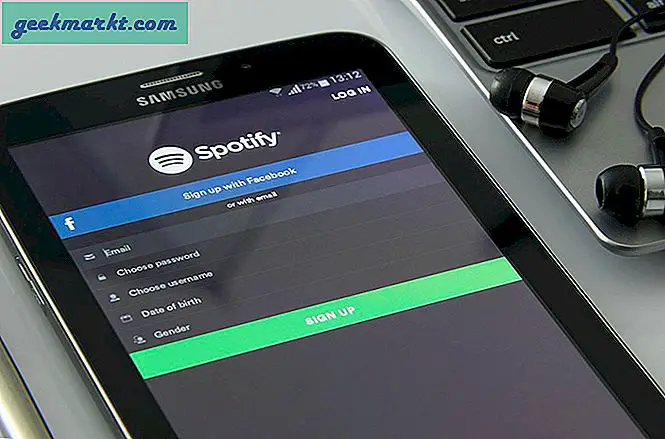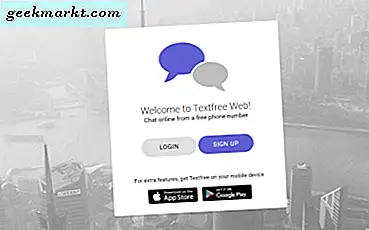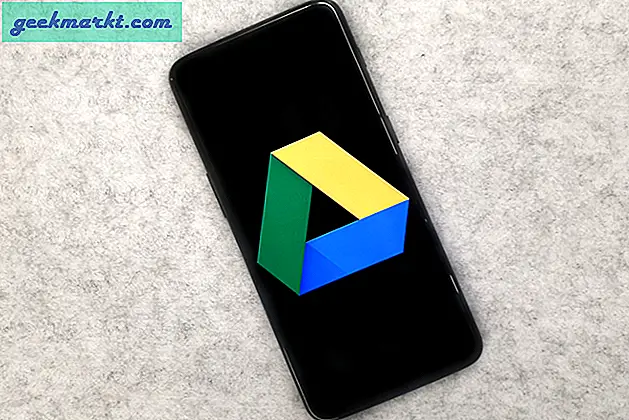Anta att du vill spela in ljudet som kommer ut från din dator som - ett skype-samtal, musik från online-streamingtjänsten eller bara säga att du vill extrahera en dialog från en gammal film.
För detta måste du spela in systemljudet, dvs. ljudet som kommer ut från din dator. Men processen är inte så uppenbar. (se videotutorial i slutet)
Till exempel det mest populära sättet att spela in systemljud är genom att aktiveraStereomix alternativ under ljudinställningar och använd sedan vilken ljudinspelare som helst för att fånga in systemets ljud.
Men tyvärr, i de flesta moderna datorer stöder ljuddrivrutinerna inte 'Stereo Mix'. Nu kan du leta efter ytterligare ljuddrivrutiner på webben och du kan få det här alternativet. Men det är för mycket besvär. Rätt?
Så här är två alternativa metoder som du kan använda.
Spela in ljud som kommer från din dator
# 1 Använda Audacity (WASAPI)
Detta är den bästa metoden om du bara vill spela in HQ-ljud som bara kommer från en Windows-dator.
Ladda ner djärvhet (24 MB) från deras officiella webbplats och installera den på din dator precis som du normalt gör.
När du är klar öppnar du djärvhet och väljer ljudvärd Windows WASAPIoch välj "den relevanta loopback-enheten" under ljudkällan (men du kan också prova en annan källa och hämta den bästa utgången här)
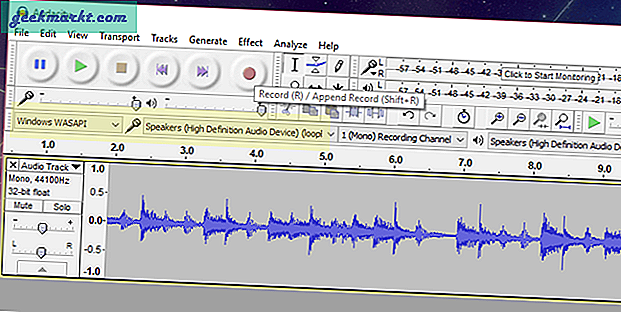
Nästa spela upp filen, du vill spela in och klicka på den lilla röda knappen på djärvhet för att starta inspelningen. Du kommer att se ljudvågor, det betyder att djärvhet plockar upp ditt ljud.
Fördelen med djärvhet är att du kan pausa inspelningen eller till och med redigera den senare. När du är klar, stoppa helt enkelt inspelaren och under fil> exportera din inspelning. Standard är .wav-fil.
Titta på videohandledningen i slutet, om du inte är säker på hur du använder djärvhet.
Sammantaget låter det inspelade ljudet exakt samma som originalet och utan buller eller distorsion.
# 2 Använder man-till-man-ljuduttag.
Anta att den första metoden inte fungerar för dig eller att du vill spela in ljud från en Android- eller mp3-spelare, då är den här till hjälp.
Du måste köpa en 3,5 mm ljudkabel från man till man.Jag fick min för 3o rupier (mindre än 50 cent) från en lokal butik. Vanligtvis använder människor den för att ansluta sin telefon till en högtalare, så det är en ganska vanlig sak.
Sätt nu in ena änden av ljuduttaget i hörlurarna och den andra änden i mikrofonplatsen på din dator. Vad det nu gör är att det omdirigerar utgångsljudet som en ingång. Så i princip spelar du in från din mikrofon som du normalt gör.

Obs! Vissa nya bärbara datorer har en plats för mikrofon och hörlurar, så uppenbarligen fungerar den här metoden inte där.
Spela nu det ljud du vill spela in (du hör inget). Öppna valfritt ljudinspelningsprogram som djärvhet och tryck på inspelningsknappen. Och det borde fungera.
Men om du inte ser några vågor, se till att rätt inställningar är aktiverade. Gå till inställningarna för ljudinspelning (högerklicka på ljudikonen längst ner i aktivitetsfältet och klicka på inspelningsenheten).
Ett nytt fönster öppnas med listan över få inspelningsenheter. Högerklicka och inaktivera bara en och aktivera den andra. Och det kommer att fungera.
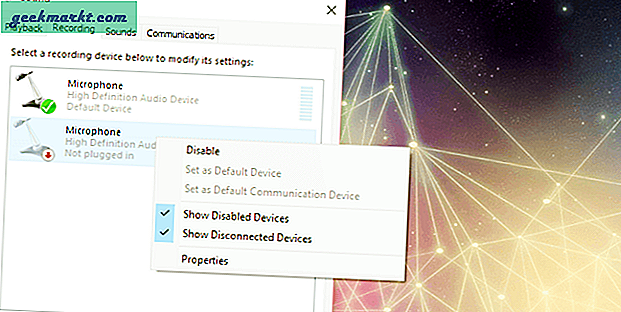
Nu, eftersom vi bara omdirigerar ljudet med hjälp av kabeln, kan du också använda den här metoden för att spela in ljud från din Android, MAC eller något annat med 3,5 mm ljuduttag.
Ta bara bort ljuduttaget från hörlursuttagen och sätt in det i den andra enhetens hörlursuttag. Och det borde fungera.
Den här gången kanske du måste tippa lite med ljudkällan. Som för mig fungerar det bara med följande inställningar.
Ljudvärd: MME & inspelningsenhet: Microsofts ljudkarta
Sammantaget fungerar båda dessa metoder bra och bör låta dig spela in systemljud utan problem.
Videohandledning